Voici les marches à suivre pour:
Outlook, iPhone, Google Calendar, ou Mac
Étape 1: Connectez-vous à MonClubSportif à l’aide d’un ordinateur et allez dans la section “Calendrier” de l’équipe désirée.
Étape 2: Cliquez sur le bouton “M’abonner”.
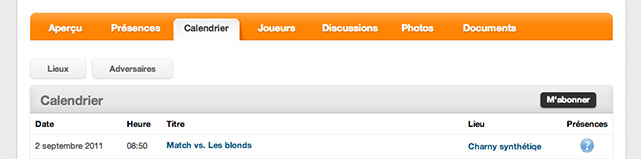
Étape 3: Copiez l’adresse qui est dans la zone grisée.
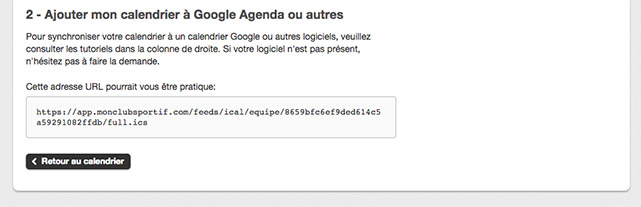
Étape 4: Connectez-vous à Google Agenda.
Étape 5: Cliquez sur la flèche à droite du titre Autres agendas et sur Ajouter par URL.
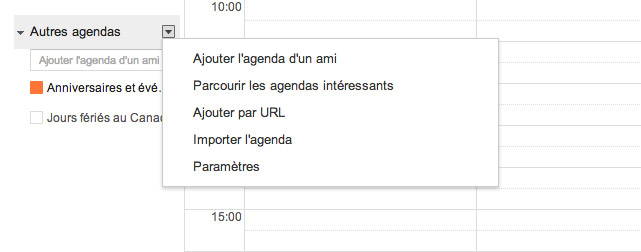
Étape 6: Collez l’adresse URL dans le champ réservé à cet effet.
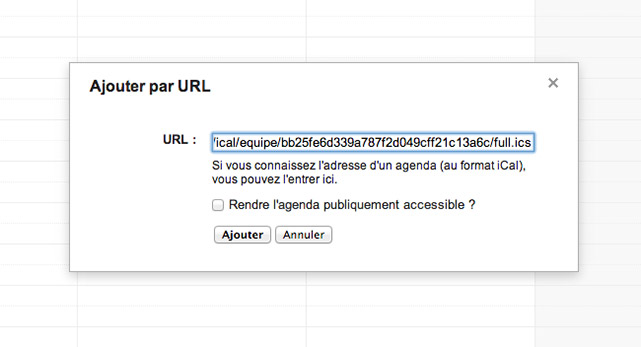
Étape 7: Cliquez sur Ajouter. L’agenda devrait apparaître sous le titre Autres agendas.
Étape 8: Ouvrir Google Agenda sur votre téléphone Android
Étape 9: Forcez l’actualisation de votre calendrier (3 points vertical > Actualiser)

Étape 10: Ouvrir le menu et cliquez sur Paramètres dans le bas
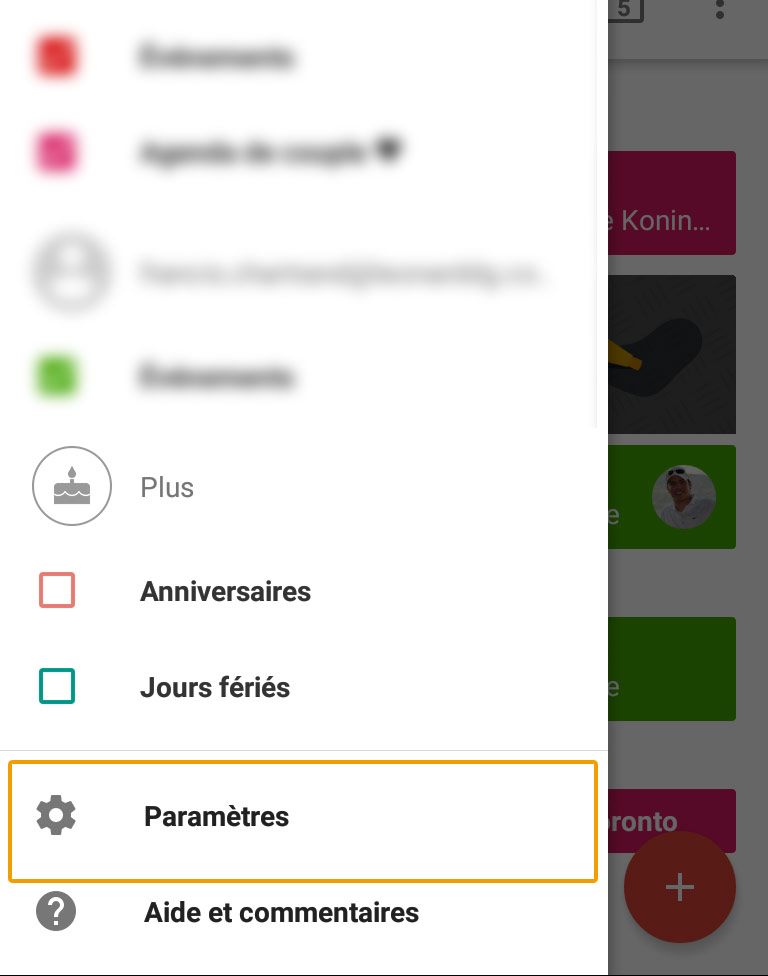
Étape 11: Cliquez sur Plus en dessous de votre courriel Google
Étape 12: Cliquez sur le calendrier qui contient le nom de votre équipe
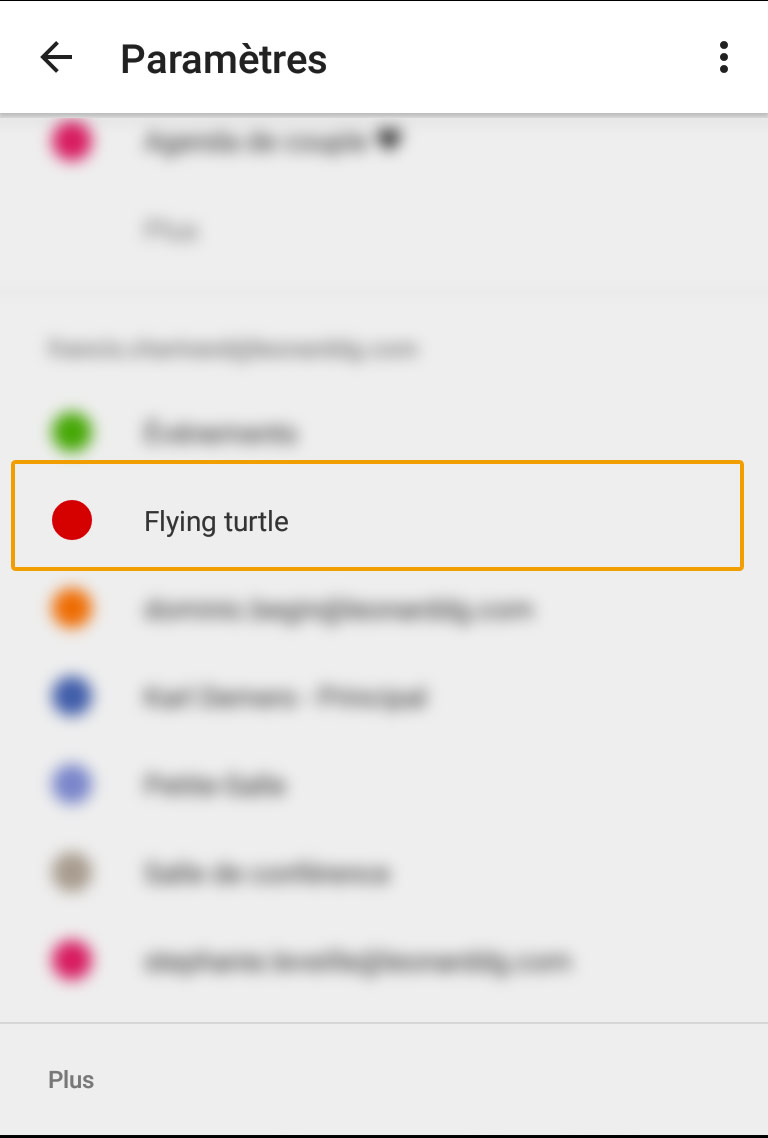
Étape 13: Activez l’option Synchroniser
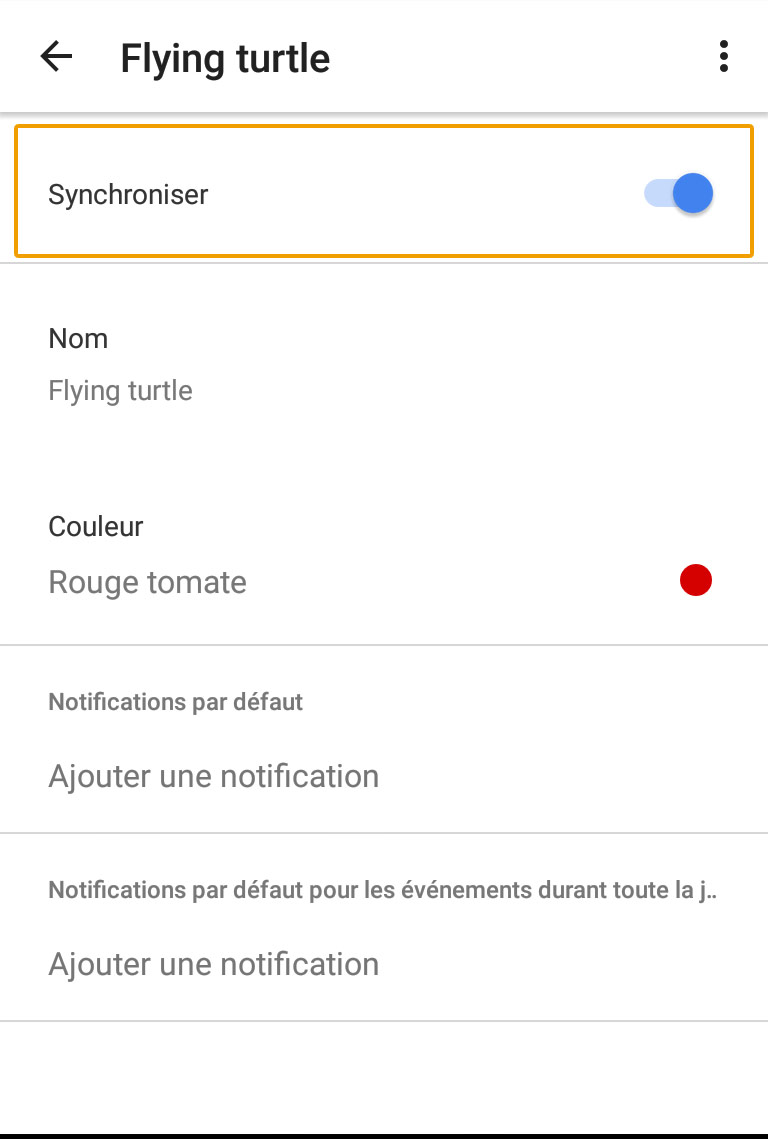
Étape 14: Retournez à votre calendrier et actualisez-le à nouveau

Étape 15: Le calendrier de votre équipe est maintenant disponible
Prendre note : que Google peut prendre jusqu’à 12 heures avant d’afficher votre calendrier correctement!

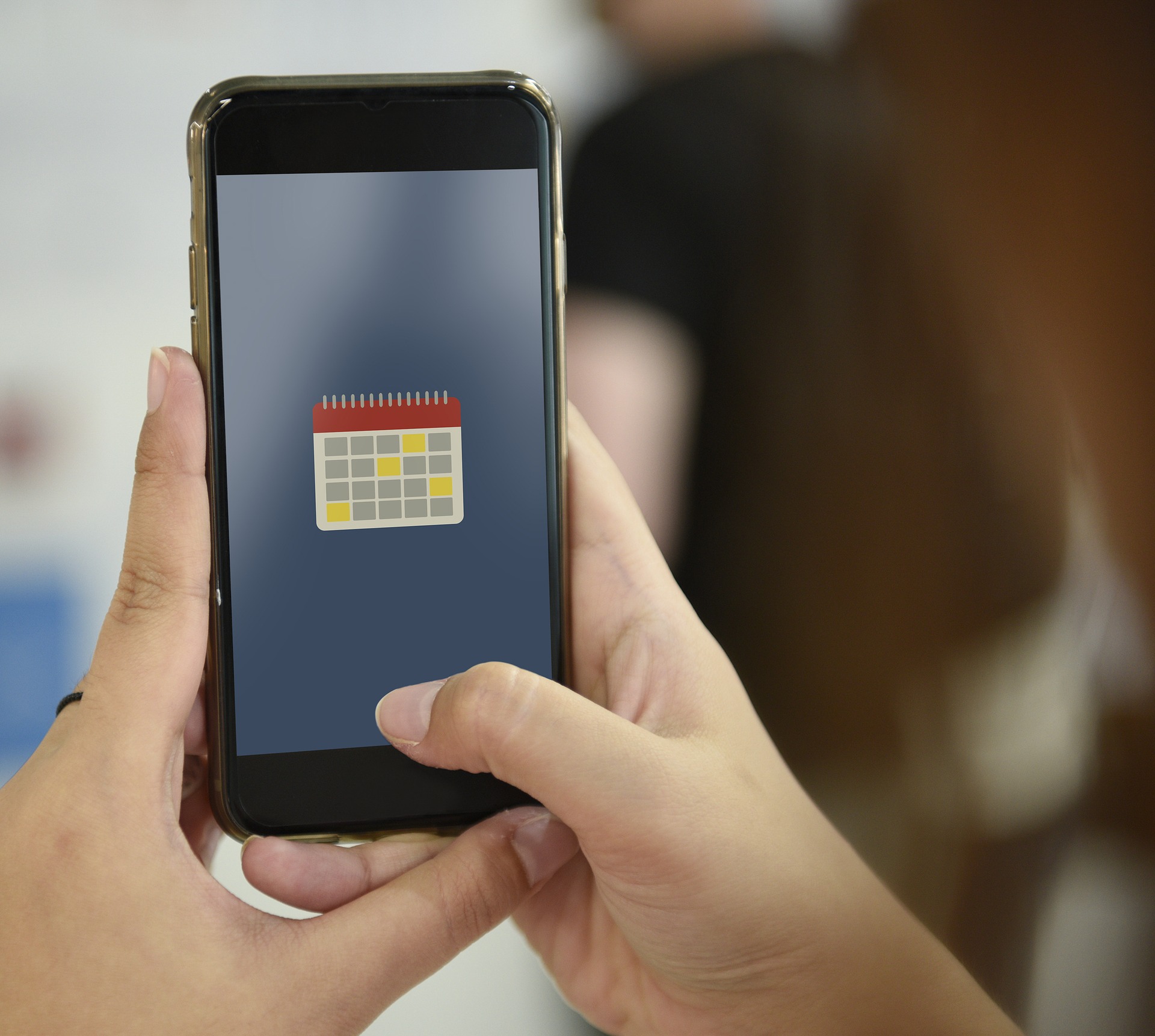
Comment créer une activité récurrente
Bonjour René,
Pour le moment, l’application ne permet pas de créer des activités récurrentes.
Toutefois, s’il s’agit d’une activité hebdomadaire, voici une astuce qui pourrait vous intéresser : Lors de la création d’un nouvel événement au calendrier de votre équipe, une fois les informations complétées, cliquez sur le bouton “Ajouter et créer un nouvel événement”. L’application enregistrera votre événement et vous proposera de créer un événement identique (même heure, même lieu) la semaine suivante. Vous n’aurez qu’à cliquer sur ce bouton autant de fois que désirée.
Si vous avez d’autres questions ou commentaires, n’hésitez pas à nous contacter de nouveau en passant par notre formulaire de contact.
À bientôt,
Caroline
Comment faire pour envoyer un rappel au joueur qui n’ont pas confirmer leur présence une activité ?
Bonjour Andreanne,
Pour le moment, l’application envoie un rappel 3 jours avant le match et 1 jour avant l’événement. Il n’y a pas moyen de renvoyer un rappel directement aux joueurs qui n’ont pas confirmé leur présence. C’est une amélioration que nous envisageons de faire, donc je vais transférer votre message à notre équipe de développeurs pour ajouter du poids.
Il y a quand même une solution temporaire que vous pouvez faire en attendant. Dans la section “Discussions”, vous pouvez créer un message en sélectionnant exactement les membres à qui vous voulez l’envoyer. Simplement mentionner dans le message qu’ils doivent aller mettre leur présence et ils seront notifiés!
Si vous avez des questions ou des commentaires sur MonClubSportif, n’hésitez pas à nous contacter à nouveau.
Merci,
Bonne journée :)
Sur l’app Android, le lien “m’abonner’ mène vers la page d’aide au lieu de donner un url a copier ?!?
Bonjour Jérôme,
En effet, lorsque vous utilisez un Android et que vous cliquez sur «m’abonner», cela mène à la page expliquant les étapes à suivre pour y arriver. Malheureusement, l’abonnement au calendrier sur un système Android demande plus d’étapes pour y arriver. C’est pourquoi, nous vous menons vers une page expliquant comment s’abonner de manière rigoureuse, car nous voulons tout de même vous permettre d’avoir la fonctionnalité. Nous aimerions être en mesure de simplifier le processus, mais pour le moment, cela n’est pas possible.
N’hésitez pas à nous contacter de nouveau si vous avez d’autres questions ou commentaires :)
Bonne journée!
Comment obtenir l’URL à copier?
Même question que Jérôme Caron…
Bonjour Eric,
comme vous avez posé la même question que M. Caron, j’ai la même réponse. En fait, lorsque vous utilisez un Android et que vous cliquez sur «m’abonner», cela mène à la page expliquant les étapes à suivre pour y arriver. Malheureusement, l’abonnement au calendrier sur un système Android demande plus d’étapes pour y arriver. C’est pourquoi, nous vous menons vers une page expliquant comment s’abonner de manière rigoureuse, car nous voulons tout de même vous permettre d’avoir la fonctionnalité. Nous aimerions être en mesure de simplifier le processus, mais pour le moment, cela n’est pas possible. Ainsi, je vous invite à suivre les étapes pour y arriver.
N’hésitez pas à nous contacter de nouveau si vous avez d’autres questions ou commentaires :)
Bonne journée!
Bonjour, je repose la même question puisque la réponse est incomplète:
Il semble y avoir un bug dans l’application…ou les explications pour s’abonner au calendrier.
Les explications demandent de copier un lien URL. Celui-ci est introuvable….
Patrick
Bonjour Patrick,
Le lien à copier dans votre Google Agenda est celui que vous voyez apparaître dans l’application MonClubSportif, lorsque vous cliquez sur “M’abonner” (il s’agit de la troisième étape de l’article).
C’est ce même lien URL que vous devez copier dans le Google Agenda (étape 6 de l’article) et qui vous permettra de vous abonner au calendrier de l’équipe sur votre téléphone cellulaire.
Si vous avez d’autres questions concernant l’article ou l’application MonClubSportif, n’hésitez pas à nous contacter de nouveau.
Bonne journée :)
Bonjour,
Je lis bien vos réponses concernant le lien URL à la 3e étape mais il est impossible de copier-coller le lien à partir de cette image…. Il doit y avoir un moyen davoir un lien qui soit en texte et non en image afin de le copier.
Merci !
Bonjour Mariane,
Ce n’est pas le lien de l’image présente dans le blogue.
C’est le lien qui apparaîtra dans votre compte à vous lorsque vous ferez ces opérations que vous devez copier.
Si vous avez d’autres questions ou commentaires concernant MonClubSportif, n’hésitez pas à nous contacter de nouveau!
Bonne journée :)
Bonjour,
La question demeure. Le lien URL n’apparaît lorsque je clique sur “M’Abonner” à partir de l’application Andtoid. Sans doute un bogue de programmation…
Merci
David
Bonjour David,
Merci de nous en avoir fait part!
Nous allons vérifier ce qui fait en sorte que vous n’arriviez pas à obtenir l’URL nécessaire.
Si vous avez d’autres questions ou commentaires à propos de MonClubSportif, n’hésitez pas à nous contacter de nouveau.
Bonne journée :)